Tuần trước, Google đã công bố quyền truy cập vào Ứng dụng Chrome cho người dùng Windows và Chromebook. Điều tuyệt vời khi sử dụng các ứng dụng là chúng không chiếm một vị trí trên thanh công cụ Chrome của bạn hoặc yêu cầu bạn khởi chạy một tab mới mỗi khi bạn muốn sử dụng chúng. Thay vào đó, chúng được lưu trữ cục bộ để truy cập nhanh - và đôi khi ngoại tuyến -. Để giữ Ứng dụng Chrome trong tầm tay, Google đã tạo một trình khởi chạy nằm trên thanh công cụ trên máy tính để bàn của bạn.
Ứng dụng Chrome có danh mục riêng trên Cửa hàng Chrome trực tuyến. Trong tiêu đề Bộ sưu tập, bạn sẽ thấy một nhãn mới có tiêu đề Dành cho máy tính để bàn của bạn. Bạn có thể nhận thấy rằng danh mục này khá thưa thớt khi so sánh với các khu vực mở rộng và chủ đề. Với việc Ứng dụng Chrome là một bổ sung gần đây cho phiên bản ổn định của trình duyệt, việc thiếu các lựa chọn sẽ được dự kiến. Khi các ứng dụng này trở nên phổ biến và sử dụng rộng rãi hơn, bạn có thể sẽ thấy một số nhà phát triển tiện ích mở rộng (và những người khác) phát hành bản sao Ứng dụng Chrome. Sẵn sàng để thử (ít nhất) một trong số họ?
Nhấp vào một trong những ứng dụng từ lựa chọn thu hút bạn. Nếu bạn muốn các ứng dụng hoạt động ngoại tuyến, hãy tìm biểu tượng tia sét nhỏ trên ô thông tin của ứng dụng. Đối với hướng dẫn này, tôi sẽ làm việc với Any.Do, vì nó vừa xuất hiện trên cửa hàng Ứng dụng Chrome.

Tiếp theo, nhấp vào nút + Miễn phí để tải xuống ứng dụng. Bạn sẽ thấy một hộp thoại xác nhận xuất hiện, nó sẽ yêu cầu bạn nhấp vào Thêm để hoàn tất cài đặt.
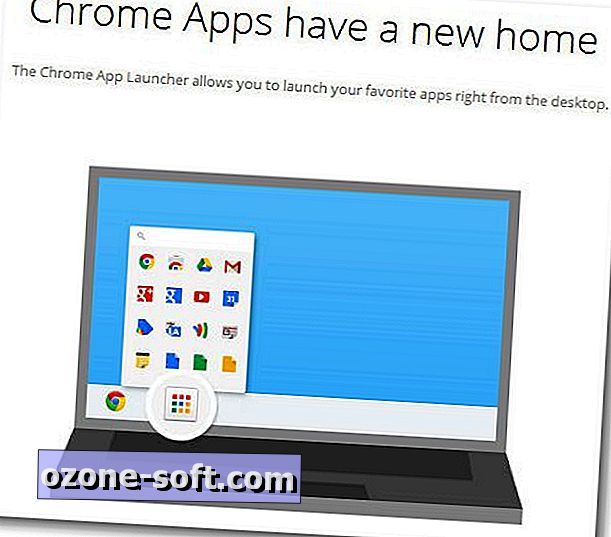
Nếu đây là Ứng dụng Chrome đầu tiên của bạn, bạn sẽ được đưa đến một trang cho biết Ứng dụng Chrome có một ngôi nhà mới (nghĩa là KHÔNG trên trang Tab mới của bạn). Đây là một tham chiếu đến trình khởi chạy đã được thêm vào thanh công cụ máy tính để bàn của bạn khi bạn cài đặt ứng dụng.
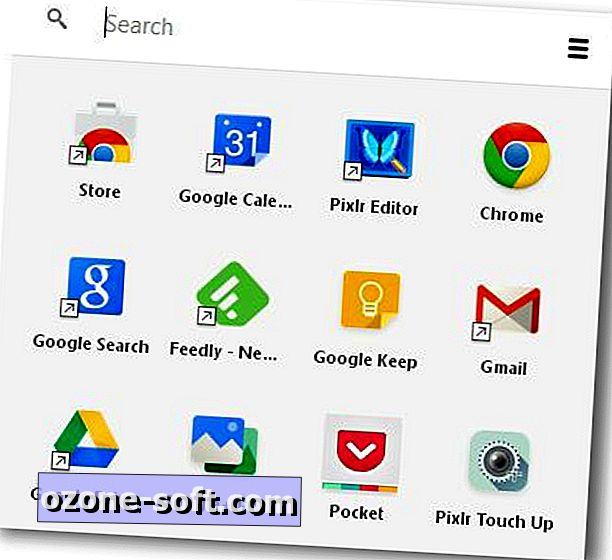
Để khởi chạy một ứng dụng cụ thể, hãy nhấp vào biểu tượng của ứng dụng từ trong nút khởi chạy Chrome trên thanh công cụ trên máy tính để bàn của bạn. Các biểu tượng cũng có thể được sắp xếp lại theo ý thích của bạn. Nếu bạn muốn xóa ứng dụng, chỉ cần nhấp chuột phải vào biểu tượng cho nó và chọn Gỡ cài đặt.
Bạn nghĩ sao? Các ứng dụng Chrome sẽ hữu ích hơn với bạn với chế độ truy cập và ngoại tuyến dễ dàng phải không?




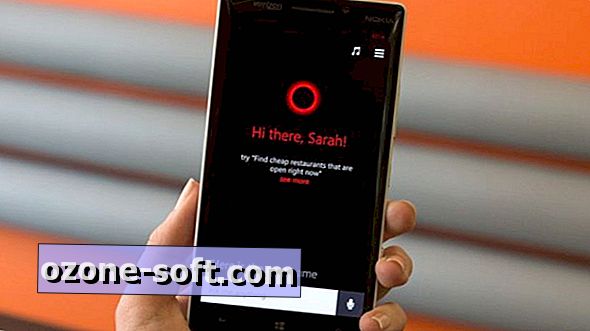
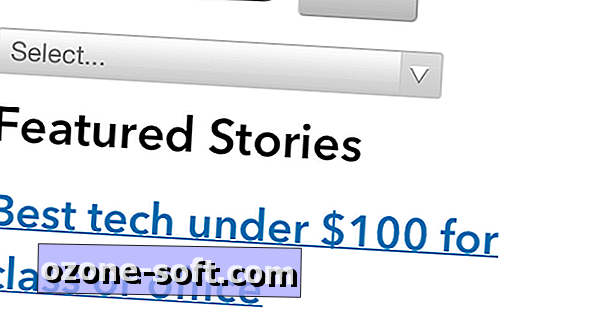






Để LạI Bình LuậN CủA BạN